
Apple liberó hace poco más de 24 horas la actualización a iOS 7, la última versión de su sistema operativo móvil para los iPhone, iPad y iPod Touch. Esta entrega trae muchas novedades a nivel de funciones, pero sobre todo de diseño, y es que en Cupertino se han tirado a la piscina dando un giro radical a toda la apariencia del sistema, incluyendo las aplicaciones nativas. La descarga llegó ayer a las siete de la tarde, pero antes los usuarios más cautos tuvieron la precaución de hacer una copia de seguridad para evitar perder datos. Sin embargo, tal y como apuntan en ZDNet, esta no es la única precaución que debemos tomar. Una vez iOS 7 ya está instalado, hay que tener en cuenta que hay ciertas características de privacidad que se resetean y debemos volver a configurar de nuevo, así como otras nuevas que hay que consultar.
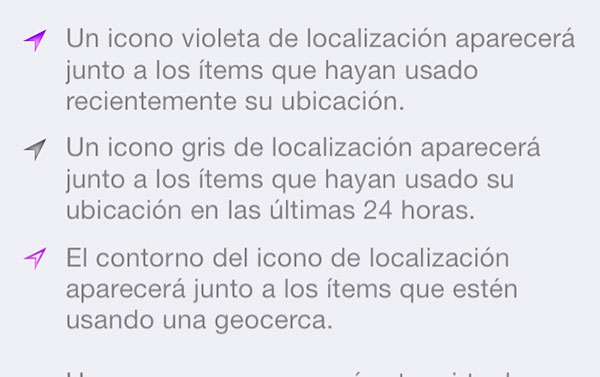
Uno de los ajustes que hay que configurar es la localización, más concretamente los Servicios del sistema. Apple esconde bastante está opción y por eso no solemos consultarla a menudo, pero es crucial para saber qué aplicaciones usan nuestro servicio de localización y cuando lo están haciendo, de esta forma podemos desactivarla para las aplicaciones que realmente no la necesiten. Para llegar a esta opción entramos en Ajustes – Privacidad – Localización y deslizamos hacia abajo para llegar a la función Servicios del sistema. Desde aquí podemos leer una explicación de lo que significan los distintos iconos de localización: la flecha violeta aparece al lado de las aplicaciones que acaban de usar nuestra ubicación, un icono en gris indica que esa aplicación usó la localización en las últimas 24 horas y por último el icono con línea morada quiere decir que está usando una geocerca (triangulación de nuestra posición). Es importante activar el icono en la barra de estado con la última opción de esta pantalla, sólo así sabremos cuando una aplicación está usando este servicio.
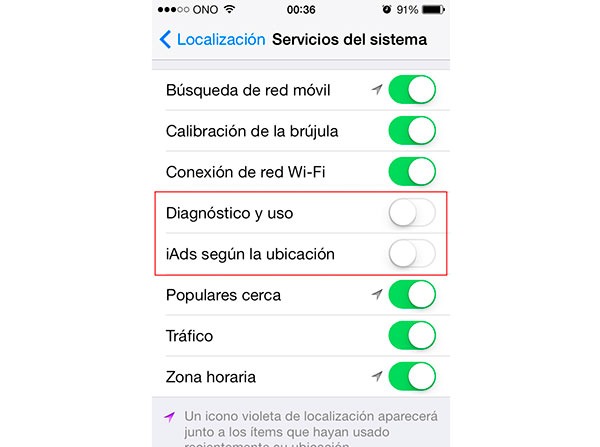
Pero además es muy recomendable desactivar la localización para Diagnostico y uso y los anuncios iAd según ubicación. La primera sirve para recopilar información de uso que se envía a Apple, supuestamente de forma anónima. Con esta característica permitimos que sepan todo lo que hacemos con nuestro dispositivo, y no sólo lo que hacemos sino también dónde lo hacemos. Con los anuncios iAds Apple registra nuestra situación y nos ofrece anuncios personalizados de lugares cercanos. Esta característica implica compartir con terceros nuestros datos de situación, ya no sólo hablamos de Apple, sino de otras empresas que tienen acuerdos con ellos.
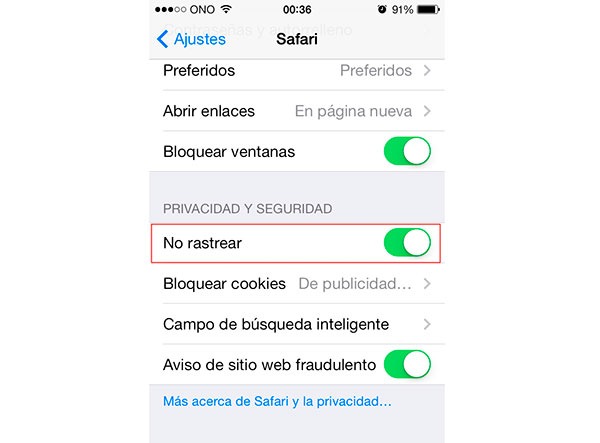
Por último el navegador Safari también cuenta con una característica que debe ser eliminada para proteger nuestra privacidad. Si accedemos a Ajustes – Safari, veremos que hay una opción llamada No rastrear, hay que activarla para que no se recopilen datos de nuestra navegación.
Recapitulando, si has instalado iOS 7 y te preocupa la privacidad hay cuatro tareas necesarias para proteger tus datos. El primero es activar el icono de localización en la barra de estado. Las dos siguientes pasan por desactivar los servicios de localización para Diagnóstico y uso y los anuncios personalizados. Por último también es mejor activar el modo no rastrear del navegador Safari.







11 respuestas a “iOS 7, cuatro opciones de privacidad que hay que activar de inmediato”
Muchas gracias a mi me ponia un poco lenta la pantalla de inicio y ahora con esto ya no tengo un iPhone 4
Ojalá me puedan ayudar. Desde qué lo actualizé no he podido activar el servicio de localización. Voy al menú mencionado, pero no puedo deslizar o activarlo, pincho y no pasa nada ¿qué estaré haciendo mal?
De antemano gracias
Ya lo solucione. Gracias
Como lo hiciste???
Tienes que irte a Restricciones y revisar que tengas “permitir” en cuentas. Si no lo tienes así ponlo y podrás cambiarlo, luego lo vuelves a poner que no permita cambios y listo.
Saludos.
Buenas. Yo no soy capaz de solucionar lo de la localizacion, y como no lo puedo activar. El reloj no se pone en hora.. Como se puede cambiar? Gracias
Aun no puedo activar la localizacion… No deja desplazar la barra
Yo me ido antes a AJUSTES/RESTRICCIONES/ y casi por abajo ya te pone localizacion: activar “peremitir cambios”, pues bien desde esa misma pantalla si bajas veras ” Servicios de sistema”, pues en la pantalla que sale tienes para desactivar lo de iAds y diagnostico.
Espero te sea de utilidad
Eugenio
Yo no encuentro AJUSTES/RESTRICCIONES. Alguna otra forma de activar la localizacion???
A mi me pide un código de 4 dígitos que no se cual es al acceder a restricciones desde que actualize a ios7, y tampoco puedo puedo cambiar la localización.
Alguien conoce alguna solución?
Gracias de antemano
En la opción de “servicios del sistema” de privacidad sale “conexión de red wi fi”… Seria buena idea también desactivar?